Win11蓝牙连不上?超详细蓝牙修复教程
时间:2025-06-23 10:57:30 263浏览 收藏
Win11蓝牙连不上?别担心,本文手把手教你快速修复蓝牙连接问题。首先,检查蓝牙开关是否开启,重启电脑和蓝牙设备,并确认设备已正确配对。若问题依旧,更新或回滚蓝牙驱动程序,甚至卸载重装。同时,确保蓝牙支持服务正常运行。文章还针对蓝牙连接不稳定、声音输出不正常、鼠标键盘延迟高等常见问题,提供了详细的排查和解决方案,例如避免信号干扰、检查默认播放设备、更新音频驱动等。如果所有方法都无效,可能涉及硬件问题,建议寻求专业检修。

蓝牙连不上?别慌,Win11 修复蓝牙连接问题,其实没那么玄乎,跟着步骤一步步来,八成能解决。核心在于排查问题,对症下药。

解决方案
检查蓝牙开关: 这是最基础的,但也是最容易忽略的。确保你的电脑和蓝牙设备上的蓝牙都已开启。Win11 在任务栏右下角的快速设置里,就能直接开关蓝牙。设备上的蓝牙开关,不同设备位置不一样,多留意一下。

重启大法好: 别笑,重启电脑和蓝牙设备往往能解决很多莫名其妙的问题。重启能清除设备缓存,让蓝牙模块重新初始化。
设备配对问题: 确认蓝牙设备已进入配对模式。通常,蓝牙设备会有一个配对按钮或者特定的配对方式(比如长按电源键)。Win11 中,进入“设置”->“蓝牙和设备”,点击“添加设备”,让电脑搜索并连接你的蓝牙设备。如果之前配对过,但现在连不上,可以先移除设备,再重新配对。
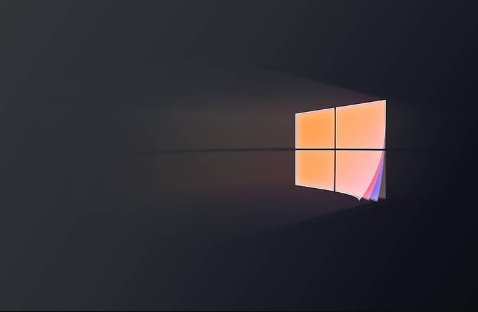
驱动程序问题: 驱动程序是硬件和操作系统之间的桥梁。驱动有问题,蓝牙自然罢工。
- 更新驱动: 打开“设备管理器”(右键点击“开始”菜单),找到“蓝牙”选项,展开,找到你的蓝牙适配器。右键点击,选择“更新驱动程序”,让 Windows 自动搜索更新。
- 回滚驱动: 如果更新驱动后反而出现问题,可能是新驱动不兼容。在“设备管理器”中,找到你的蓝牙适配器,右键点击,选择“属性”,切换到“驱动程序”选项卡,点击“回退驱动程序”。
- 卸载重装驱动: 如果更新和回滚都不行,那就卸载重装。在“设备管理器”中,找到你的蓝牙适配器,右键点击,选择“卸载设备”。然后,重新启动电脑,Windows 会自动重新安装驱动。如果自动安装的驱动有问题,可以尝试去电脑厂商官网下载最新的蓝牙驱动。
蓝牙支持服务: 确保蓝牙支持服务正在运行。按下
Win + R,输入services.msc,打开“服务”窗口。找到“Bluetooth Support Service”,确保它的状态是“正在运行”,启动类型是“自动”。如果不是,右键点击,选择“属性”,修改启动类型为“自动”,然后点击“启动”。硬件问题: 如果以上方法都试过了,还是不行,那可能就是硬件问题了。比如,蓝牙模块损坏,或者天线松动。这种情况下,建议找专业人士检修。
如何判断是蓝牙设备本身的问题还是电脑的问题?
最简单的办法就是换个设备试试。如果你的蓝牙耳机在另一台电脑上能正常连接,那基本可以确定是 Win11 这边的问题。反之,如果在任何设备上都无法连接,那可能就是耳机本身的问题了。
蓝牙连接不稳定,经常断连怎么办?
- 干扰问题: 蓝牙信号容易受到其他无线设备的干扰,比如 Wi-Fi 路由器、微波炉等。尽量避免在这些设备的附近使用蓝牙设备。
- 距离问题: 蓝牙的有效距离有限,通常在 10 米左右。如果蓝牙设备离电脑太远,信号会变弱,导致断连。
- 电源管理: Win11 的电源管理可能会自动关闭蓝牙适配器以节省电量。在“设备管理器”中,找到你的蓝牙适配器,右键点击,选择“属性”,切换到“电源管理”选项卡,取消勾选“允许计算机关闭此设备以节约电源”。
- 更新 BIOS: 有时候,BIOS 版本过旧也会导致蓝牙连接不稳定。去电脑厂商官网下载最新的 BIOS,并按照说明进行更新。(注意:更新 BIOS 有风险,请谨慎操作)
蓝牙设备连接后,声音输出不正常怎么办?
- 检查默认播放设备: 确保 Win11 将你的蓝牙设备设置为默认播放设备。在任务栏右下角的声音图标上右键点击,选择“打开声音设置”,在“选择输出设备”中,选择你的蓝牙设备。
- 更新音频驱动: 可能是音频驱动程序有问题。打开“设备管理器”,找到“声音、视频和游戏控制器”选项,展开,找到你的音频设备。右键点击,选择“更新驱动程序”。
- 蓝牙设备音量: 确认蓝牙设备本身的音量没有被调到最低。有些蓝牙设备有独立的音量调节按钮。
- 禁用音频增强: 有时候,音频增强功能可能会导致蓝牙设备声音输出不正常。在“声音设置”中,找到你的蓝牙设备,点击“设备属性”,选择“增强”选项卡,勾选“禁用所有增强”。
为什么我的蓝牙鼠标/键盘连接后延迟很高?
- 信号干扰: 蓝牙鼠标/键盘对信号干扰比较敏感。尽量避免在有大量无线设备的环境中使用。
- 电池电量: 蓝牙鼠标/键盘的电池电量过低可能会导致延迟。更换电池或者充电后试试。
- USB 端口: 如果你的蓝牙适配器是 USB 接口的,尝试更换一个 USB 端口。有些 USB 端口的供电可能不足,导致蓝牙信号不稳定。
- 驱动程序: 确保你的蓝牙适配器和鼠标/键盘的驱动程序都是最新的。
- 关闭其他蓝牙设备: 如果你同时连接了多个蓝牙设备,可能会导致资源冲突,增加延迟。尝试关闭其他蓝牙设备,只连接鼠标/键盘试试。
终于介绍完啦!小伙伴们,这篇关于《Win11蓝牙连不上?超详细蓝牙修复教程》的介绍应该让你收获多多了吧!欢迎大家收藏或分享给更多需要学习的朋友吧~golang学习网公众号也会发布文章相关知识,快来关注吧!
-
501 收藏
-
501 收藏
-
501 收藏
-
501 收藏
-
501 收藏
-
414 收藏
-
219 收藏
-
111 收藏
-
130 收藏
-
491 收藏
-
320 收藏
-
403 收藏
-
461 收藏
-
265 收藏
-
210 收藏
-
182 收藏
-
465 收藏
-

- 前端进阶之JavaScript设计模式
- 设计模式是开发人员在软件开发过程中面临一般问题时的解决方案,代表了最佳的实践。本课程的主打内容包括JS常见设计模式以及具体应用场景,打造一站式知识长龙服务,适合有JS基础的同学学习。
- 立即学习 543次学习
-

- GO语言核心编程课程
- 本课程采用真实案例,全面具体可落地,从理论到实践,一步一步将GO核心编程技术、编程思想、底层实现融会贯通,使学习者贴近时代脉搏,做IT互联网时代的弄潮儿。
- 立即学习 516次学习
-

- 简单聊聊mysql8与网络通信
- 如有问题加微信:Le-studyg;在课程中,我们将首先介绍MySQL8的新特性,包括性能优化、安全增强、新数据类型等,帮助学生快速熟悉MySQL8的最新功能。接着,我们将深入解析MySQL的网络通信机制,包括协议、连接管理、数据传输等,让
- 立即学习 500次学习
-

- JavaScript正则表达式基础与实战
- 在任何一门编程语言中,正则表达式,都是一项重要的知识,它提供了高效的字符串匹配与捕获机制,可以极大的简化程序设计。
- 立即学习 487次学习
-

- 从零制作响应式网站—Grid布局
- 本系列教程将展示从零制作一个假想的网络科技公司官网,分为导航,轮播,关于我们,成功案例,服务流程,团队介绍,数据部分,公司动态,底部信息等内容区块。网站整体采用CSSGrid布局,支持响应式,有流畅过渡和展现动画。
- 立即学习 485次学习
